Youtube-Video
Dieses Content-Element wird dazu verwendet, ein Youtube Video auf der Seite einzubinden. Mit dem Youtube-Embed-Element kann ein beliebiges Youtube Video und die dazugehörige Youtube Playlist eingebettet werden.
Um ein Content-Element anzulegen, muss zuvor ein Grid-Element angelegt werden.
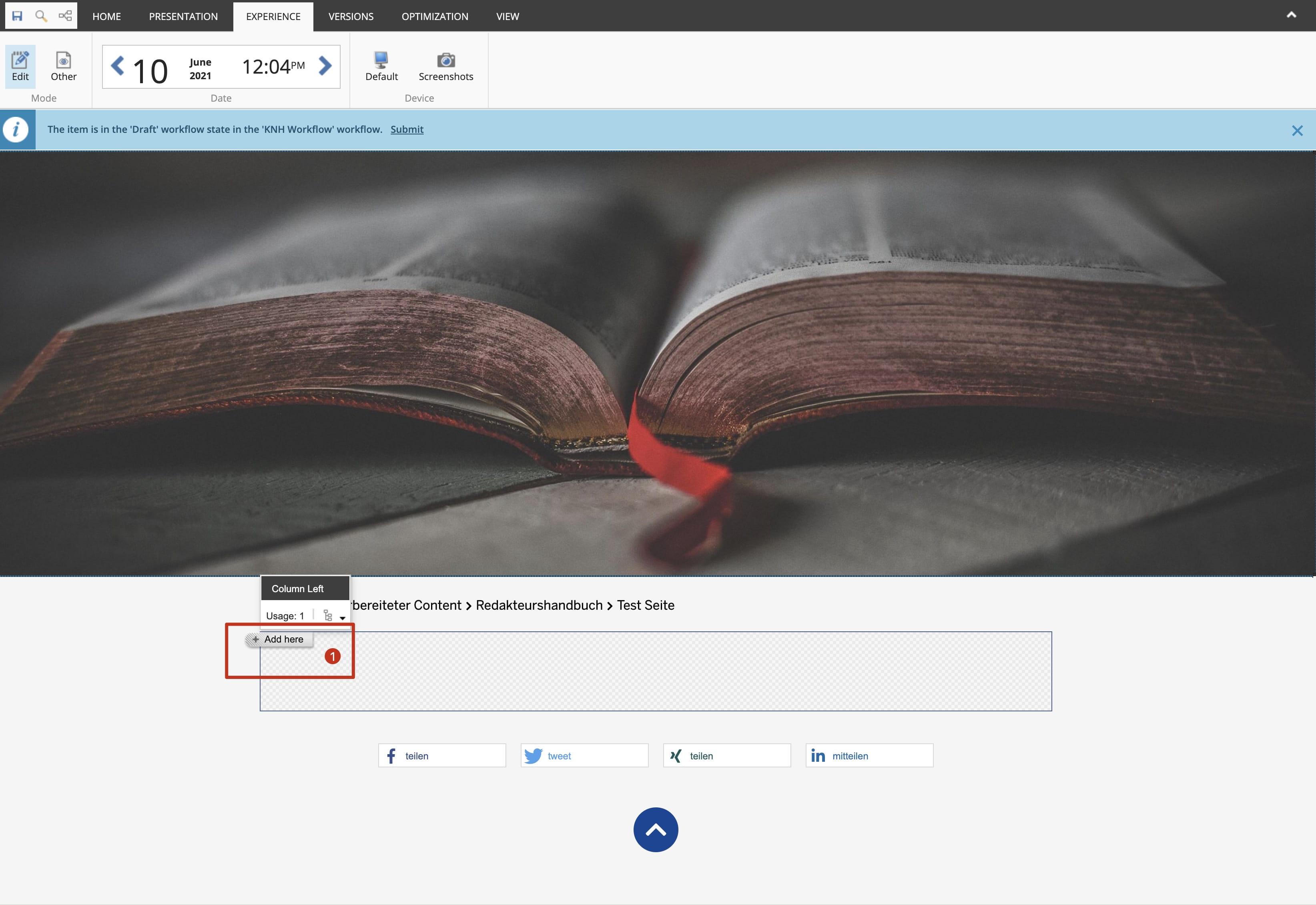
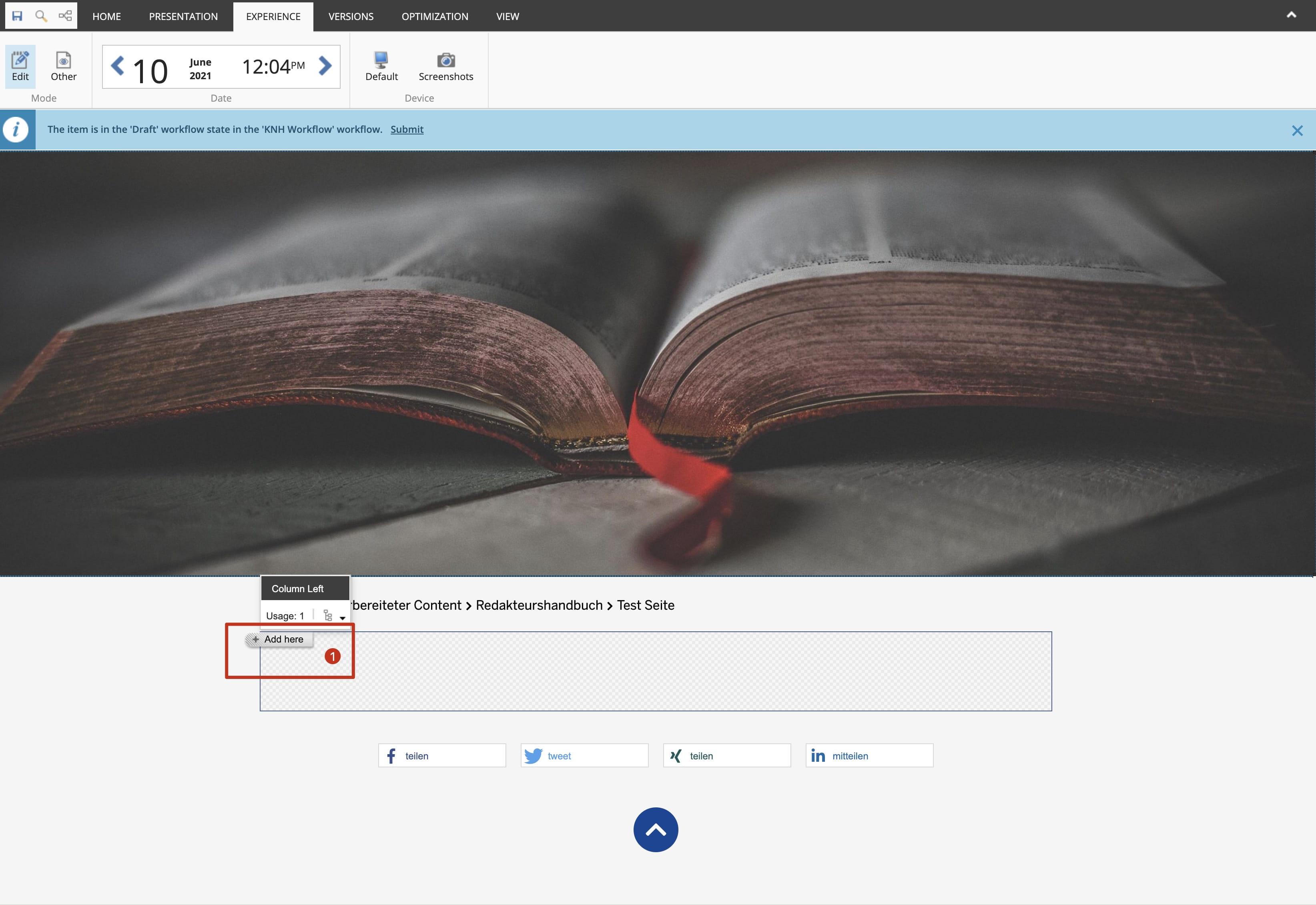
Content-Element einfügen
1. Klicke "Add here"


Eingebundene Inhalte-Element auswählen
1. Eingebundene Inhalte auswählen
2. Youtube Embed auswählen
3. Select
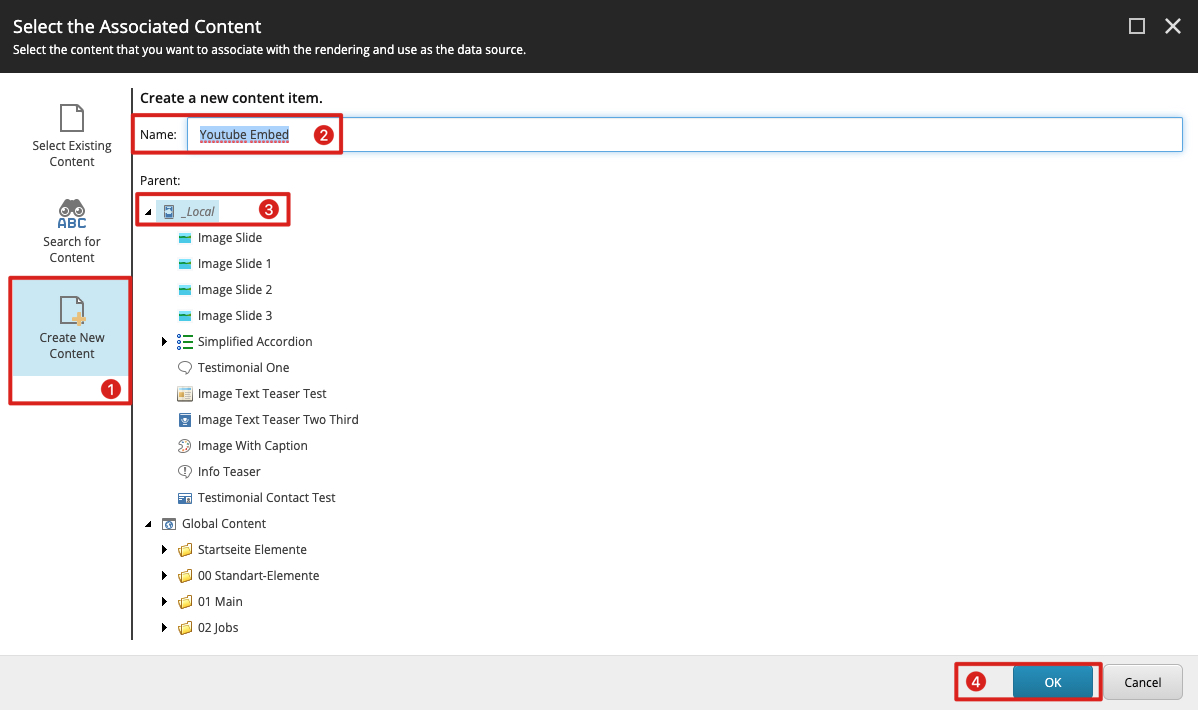
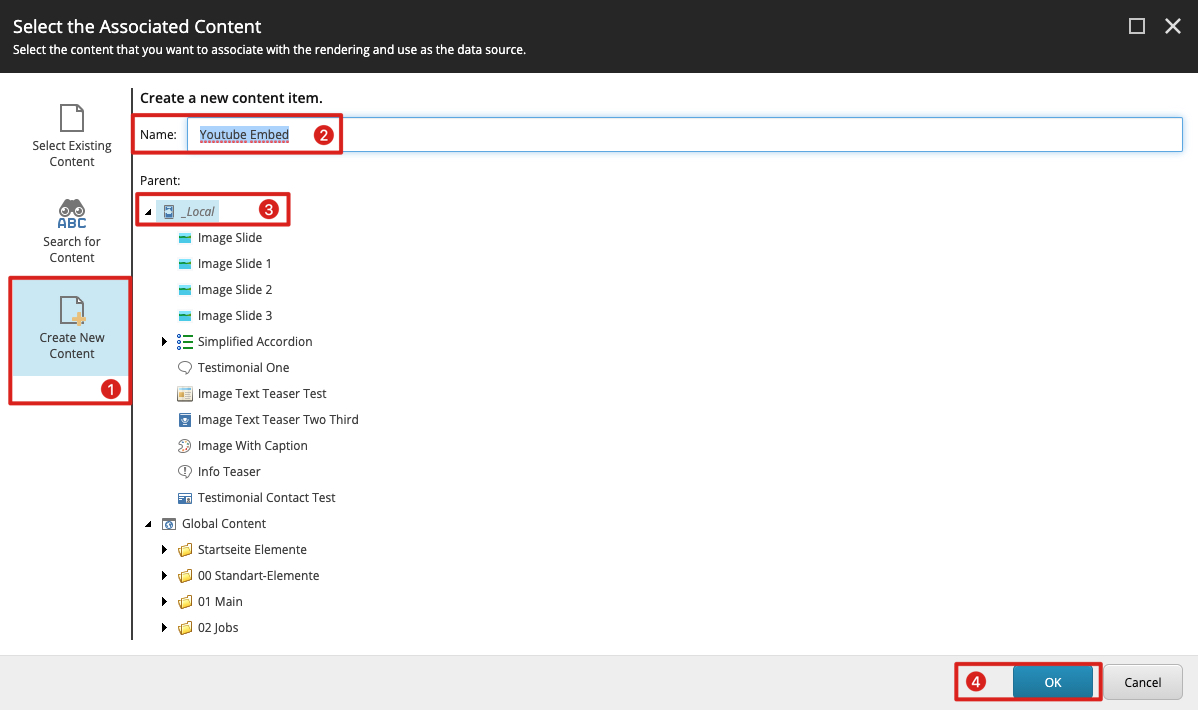
Neues Content-Element anlegen
1. Create New Content
2. Content Item benennen - Nomenklatur der Kindernothilfe beachten
3. Item unter Local anlegen
4. OK
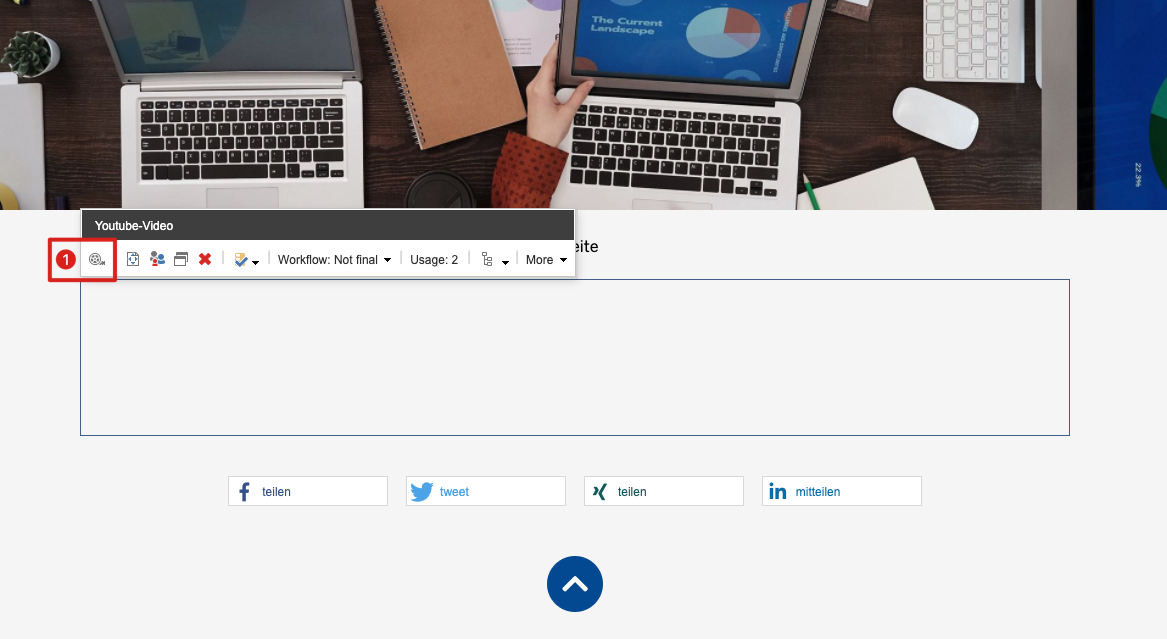
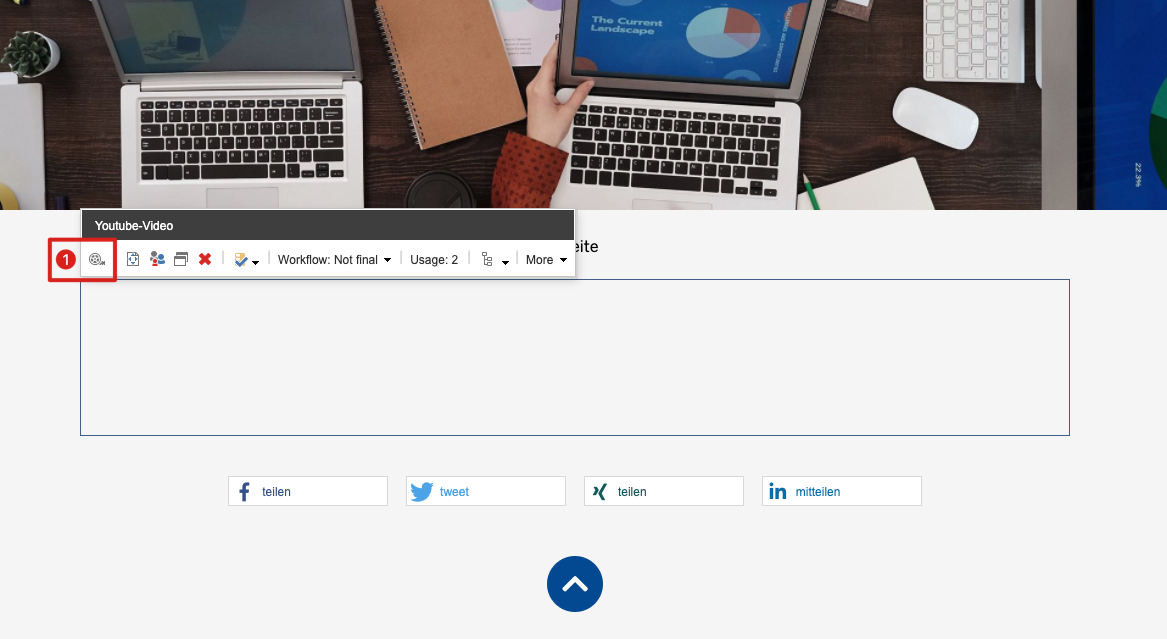
Youtube Link einpflegen
1. Auf Daten Symbol klicken
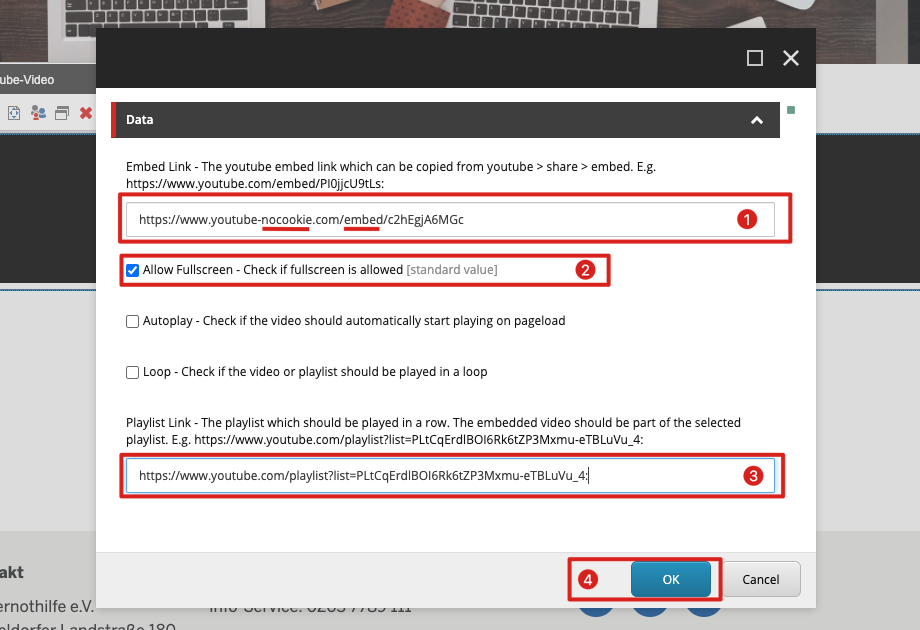
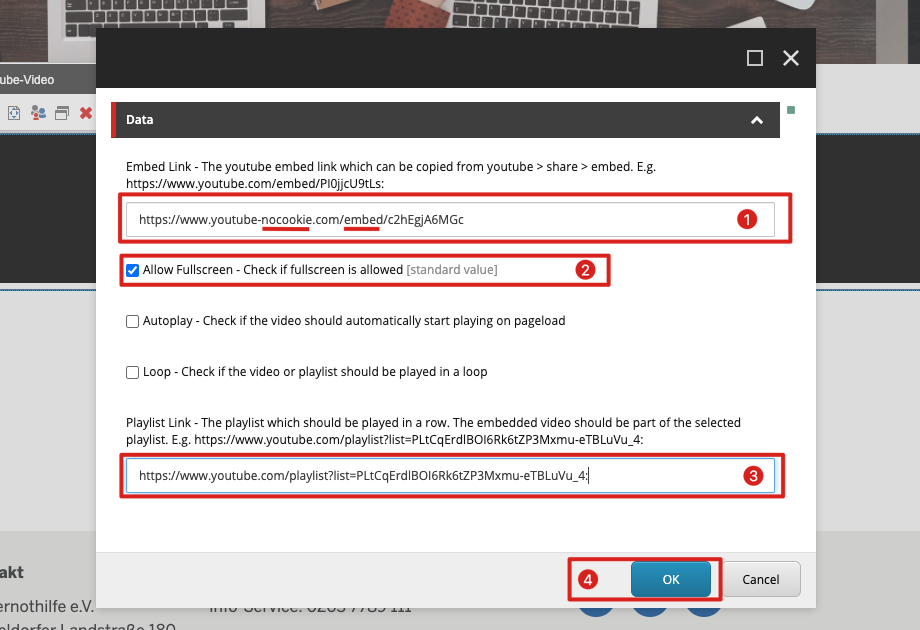
Einstellungen
1. Embed Link wie beschrieben kopieren. "-nocookie" einfügen, damit keine Cookies gesetzt werden.
2. Allow Fullscreen (default)
3. Optional: Playlist Link einfügen. Funktioniert nur, wenn die Playlist das eingebettete Video auch enthält
4. OK
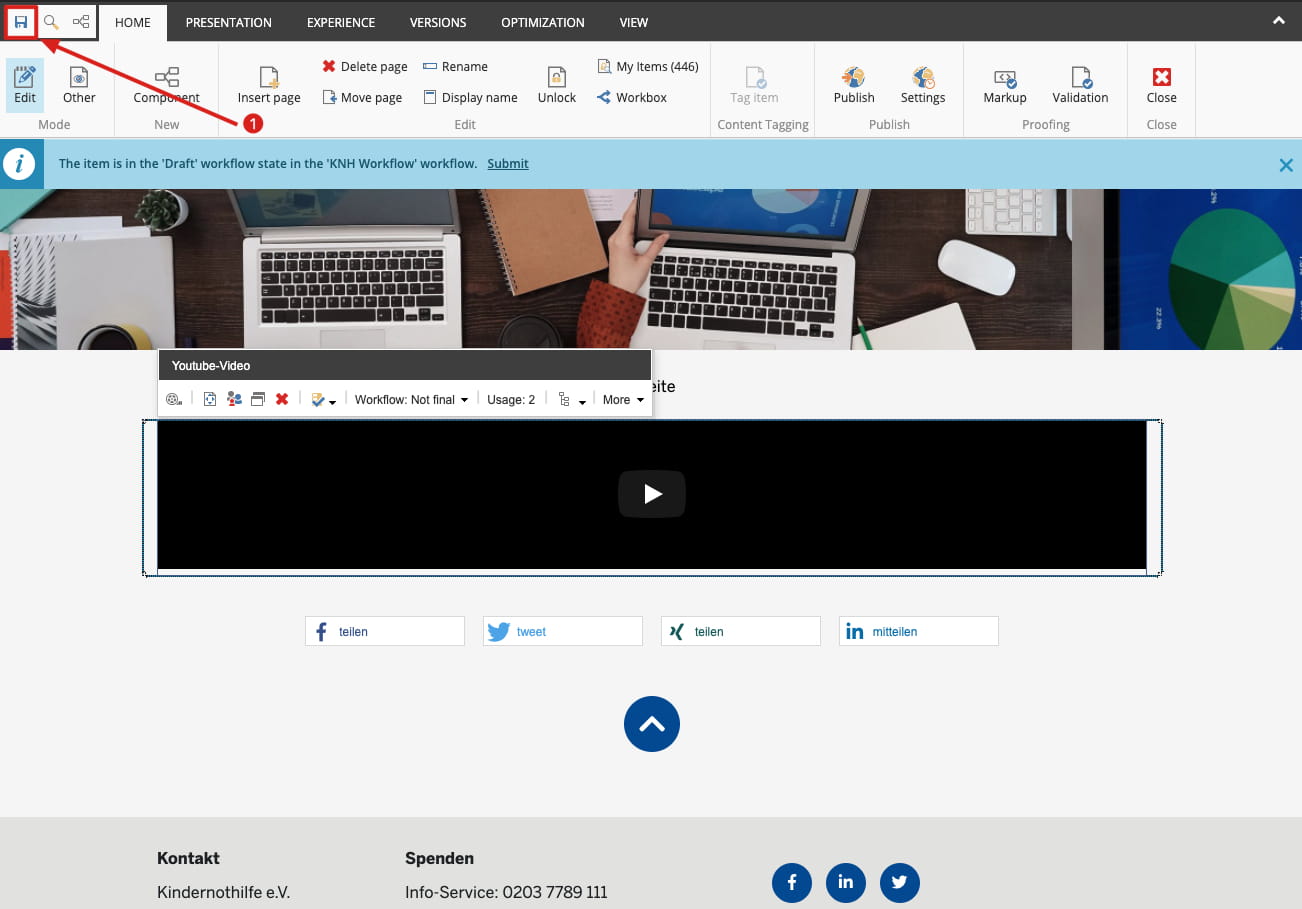
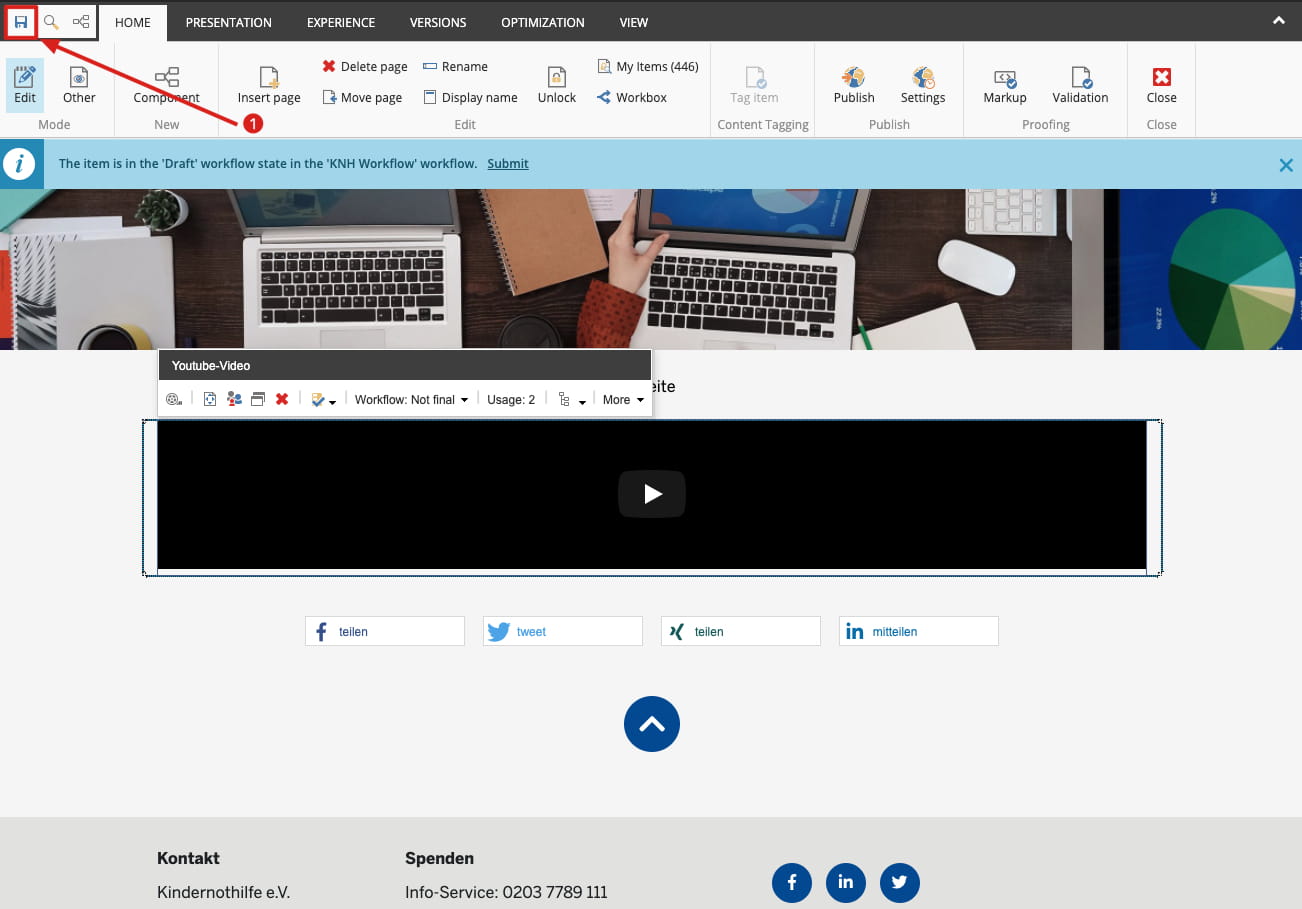
Speichern
1. Das eingebettete Video wird erst nach dem Speichern sichtbar
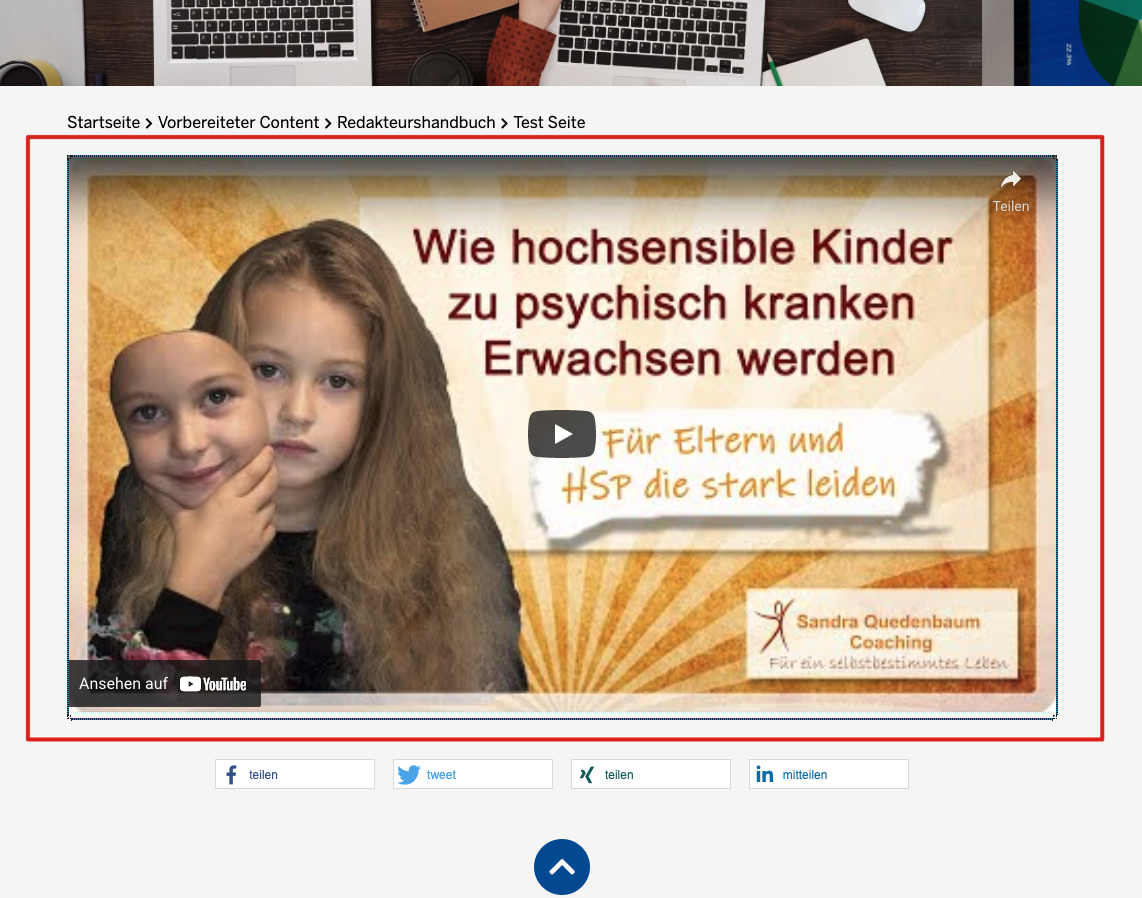
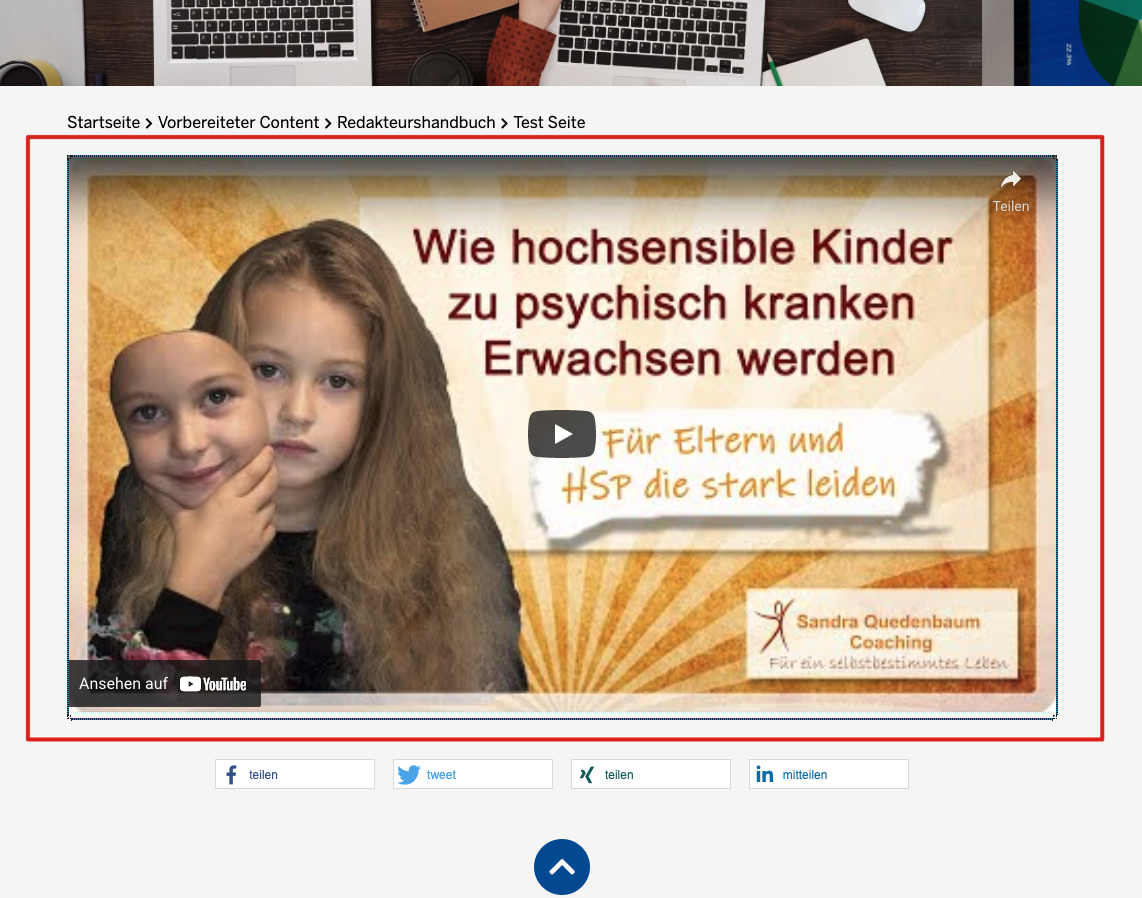
Weitere Themen des Redakteurshandbuchs:
Content-Elemente
Um Inhalte auf einer Seite der Kindernothilfe darzustellen, müssen passende Content-Elemente angelegt werden und die gewünschten Inhalte dort eingepflegt werden.
Eingebundene Inhalte
Über diese Kategorie ist es möglich IFrames, Youtube Videos oder Fragebögen auf der Website einzubinden.
Grid-Elemente
Um Text und Bild Elemente auf der Kindernothilfe-Website darzustellen, muss zunächst ein Grid-Element angelegt werden.

